Cómo cambiar la alineación vertical en Word 2013
Aprender a cambiar la alineación vertical en Word 2013 es una forma efectiva de alterar la apariencia visual de su documento. Tiene varias opciones de alineación que le permitirán personalizar la apariencia de su documento para satisfacer sus necesidades.
Nuestro artículo a continuación le indicará cómo encontrar la configuración de alineación vertical para su documento de Word 2013. Esta configuración solo se aplicará al documento actual, por lo que deberá cambiarlo en cualquier otro documento para el que desee modificar la alineación vertical.
¿Ha estado buscando una impresora rápida, económica y confiable? La Brother HL-2270DW ha sido una de las mejores impresoras láser en blanco y negro del mercado por un tiempo.
Cómo configurar la alineación vertical en Word 2013
Tendrá la opción de alinear su documento con la opción Superior, Central, Justificada o Inferior . La opción predeterminada es Superior, lo que significa que la información en su documento se alineará automáticamente con la parte superior del documento. Puede experimentar con cada una de las otras opciones hasta lograr la apariencia de página deseada.
Paso 1: abre tu documento en Word 2013.
Paso 2: haga clic en la pestaña Diseño de página en la parte superior de la ventana.

Paso 3: haga clic en el botón Configurar página en la esquina inferior derecha de la sección Configurar página de la cinta de navegación.
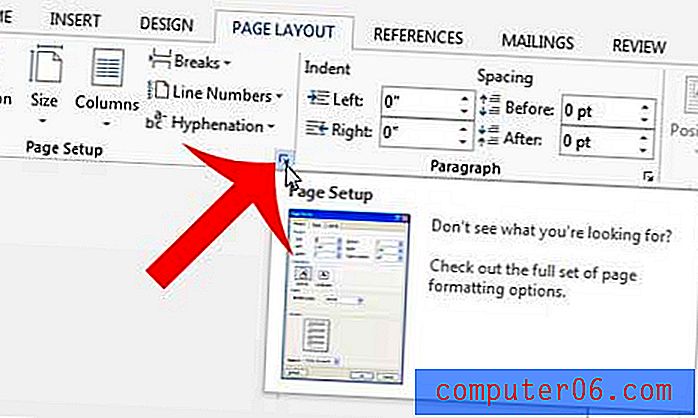
Paso 4: haz clic en la pestaña Diseño en la parte superior de la ventana.
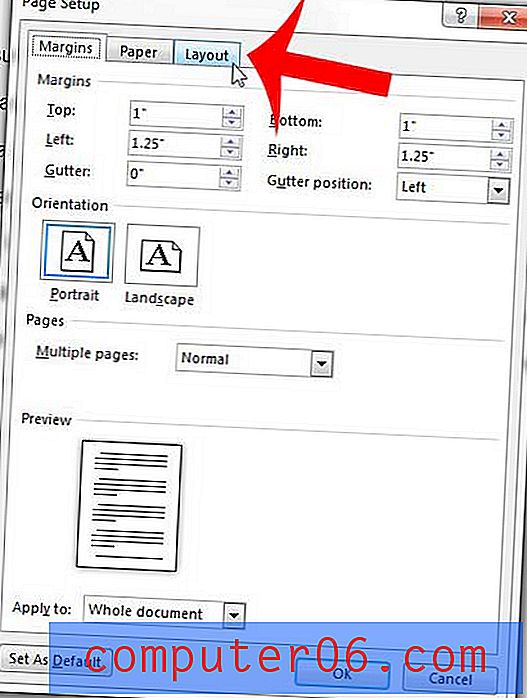
Paso 5: haga clic en el menú desplegable a la derecha de Alineación vertical, luego seleccione su opción de alineación vertical preferida.
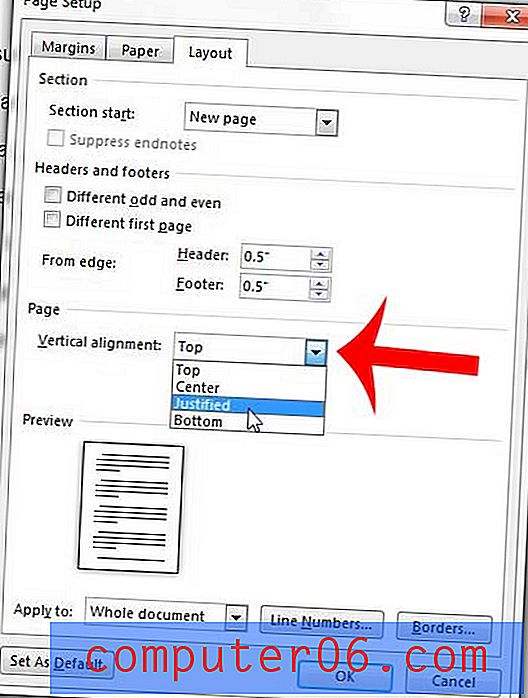
Paso 6: haga clic en Aceptar en la parte inferior de la ventana para cerrar esta ventana y aplicar los cambios.
Haga clic aquí para visitar el sitio web de Microsoft y obtener más información sobre Word 2013.
¿A menudo necesita agregar texto de relleno a sus documentos para propósitos de diseño? Aprenda sobre la forma más rápida de agregar texto latino en Word 2013.



